通过注册表固定Win10专业版下桌面图标位置的技巧
使用Windows 10专业版系统用户反应将桌面上图标位置固定好后,重启电脑后所有图标都会重新按顺序排列,是怎么会是呢?在本文中小编给大家介绍一下通过注册表固定Win10专业版下桌面图标位置的解决方法!
步骤:
1、按下【Win+R】呼出运行,在框中输入:regedit 点击确定打开注册表;
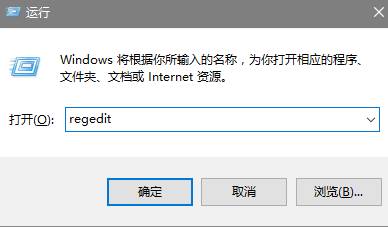
2、在注册表左侧依次展开:Hkey_CLASSES_ROOTCLSID{42aedc87-2188-41fd-b9a3-0c966feabec1}InProcServer32 如果你是32位的则依次展开Hkey_CLASSES_ROOTCLSID{42aedc87-2188-41fd-b9a3-0c966feabec1}InProcServer32;
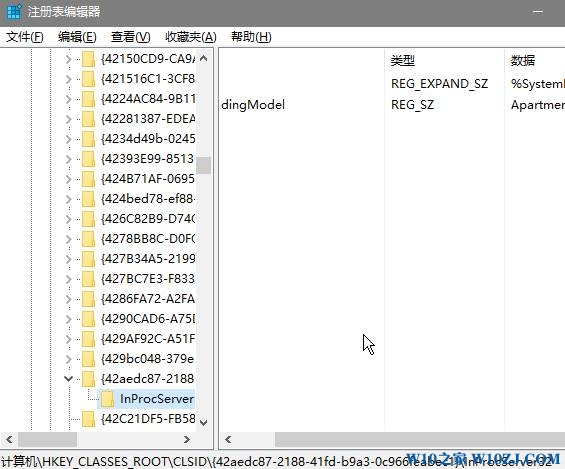
3、在右侧双击“默认”值,将其数值数据修改为:%SystemRoot%system32windows.storage.dll 点击确定,重启一次计算机即可解决问题。
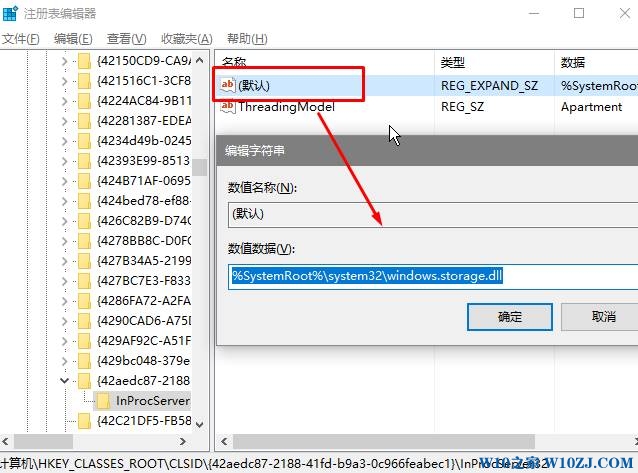
以上就是小编给大家分享的Win10桌面图标位置无法固定的具体解决方法!










 苏公网安备32032202000432
苏公网安备32032202000432